Snagit für Mac Review: Die bestbezahlte Screen Capture-Software für OS X

Lassen Sie sich von der niedrigen Versionsnummer nicht abschrecken.Snagit für Mac ist jedoch genauso umfassend und intuitiv wie Snagit 10 für Windows. Diejenigen von Ihnen, die Snagit noch nicht kennen, werden für die Investition von 49,95 USD in dieses Produkt belohnt. Mac / Windows-Benutzer wie ich, die zusammen mit Snagit 10 eine kostenlose Lizenz für Snagit für Mac erhalten haben, müssen auf der OS X-Seite einige geringfügige Anpassungen vornehmen. Lassen Sie mich auf jeden Fall die wichtigsten Funktionen skizzieren, bevor ich in die Screenshot-Tour eintauche und sie überprüfe.
Snagit für Mac Hauptmerkmale:
- All-in-One-Erfassung - Die Erfassungsoberfläche von Snagit für Mac ist elegant und intelligent. Holen Sie sich einen Screenshot eines Fensters, einer Region, des gesamten Desktops oder sogar eines Bildlauffensters mit einem einzigen Hotkey.
- Capture verzögern - Stellen Sie eine Verzögerung ein, um den Bildschirm so wie er ist zu erfassen. Praktisch zum Aufnehmen von Menüs, Kontextmenüs, Begrüßungsbildschirmen und anderen flüchtigen Momenten.
- Attraktive Einsätze und Aufschläge - Snagits große Auswahl an anpassbaren Pfeilen, Sprechblasen, Formen und Hervorhebungen verleiht Ihren Screenshots ein professionelles Erscheinungsbild.
- Auswirkungen - Rahmen, Schatten, Perspektiven und benutzerdefinierte Kanten verleihen Ihren Captures einen zusätzlichen Hauch von Klasse. Mit Blur können Sie auch die entsprechenden Daten zensieren.
- Teilen - Wechseln Sie per Drag & Drop vom Snagit Editor zu iWork, Microsoft Office und anderen Anwendungen. Hat auch integrierte FTP-, E-Mail- und Publishing-Schnittstellen.
- Organisation - In der stressfreien Aufnahme-Ablage können Sie die letzten Erfassungen nachverfolgen und beim automatischen Speichern können Sie sicher sein, dass alle Ihre Arbeiten gespeichert und sicher sind.
Klingt ziemlich normal, ich weiß, aber die wahre Freude an der Arbeit mit Snagit ist die einzigartige Leichtigkeit und Intuitivität von TechSmith, die dieses Unternehmen in jedes seiner Produkte einfließen lässt. Lass mich dir zeigen.
Mit Snagit für Mac aufnehmen
Es gibt zwei Möglichkeiten, um All-in-One Capture mit Snagit für Mac zu aktivieren. Du kannst entweder klicken das Rote Erfassung Schaltfläche, die sich unauffällig in der Snagit-Schublade auf Ihrem Desktop versteckt oder den globalen Hotkey verwendet. Der Einfachheit halber habe ich einstellen mein globaler Hotkey zu Umschalt-Befehl-1und überschreiben damit den in OS X integrierten Hotkey für die Bildschirmaufnahme.
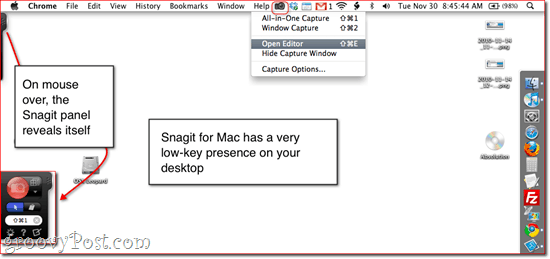
Sie können das Capture-Tool auch über aktivieren Klicken das Symbol in der Statusleiste am oberen Bildschirmrand. So oder so, wenn Sie in den Aufnahmemodus wechseln, werden alle Spuren von Snagit für Mac übersprungen, sodass Sie eine klare Ansicht Ihres Desktops erhalten.
Mit dem All-in-One-Aufnahmewerkzeug wird erfasst, was in der orangefarbenen Box landet. Für ein FensteraufnahmeFahren Sie einfach mit der Maus über das gewünschte Fenstererfassen und das Werkzeug bleibt automatisch an den Rändern haften. Sie können den Fokus der Fenstererfassung auch auf einen bestimmten Bereich eines Fensters oder sogar auf ein Element auf einer Webseite legen. Klicken einmal, um das Fenster oder den Bereich zu erfassen.
Für ein Benutzerdefinierte Bereichserfassung, klicken und ziehen eine Schachtel zeichnen. Wenn Sie anfangen, langsamer zu werden, vergrößert Snagit die Stelle, an der sich das Fadenkreuz schneidet, sodass Sie Ihren Screenshot pixelgenau anzeigen können. Außerdem werden die Abmessungen für Sie protokolliert.
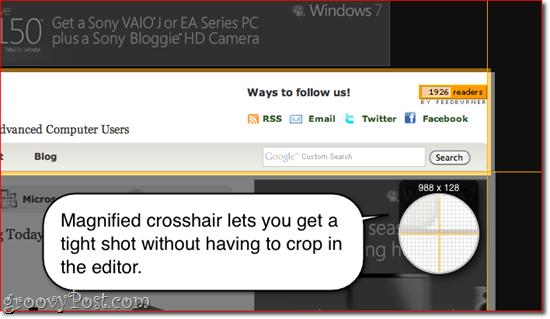
Scrollen Capture ist eine wirklich revolutionäre Funktion. Auf diese Weise können Sie den gesamten Inhalt einer Webseite oder eines Fensters abrufen, auch wenn dieser nicht auf einmal auf den Bildschirm passt. Um das Scrollen zu aktivieren, starten Sie Ihr Fenster in der oberen / linken Ecke der Seite und klicken einer der pfeile.
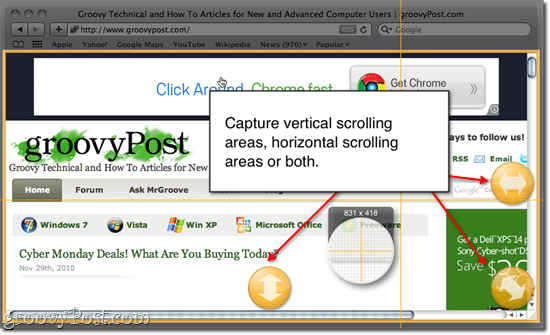
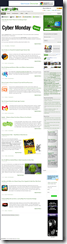
Dies ist ein sehr grooviges Feature. Überprüfen Sie das Ergebnis, indem Sie auf die Miniaturansicht neben dem obigen Screenshot klicken. (Hinweis: Leider funktioniert die Bildlauferfassung derzeit in einigen Anwendungen nicht. Nämlich Google Chrome.)
Verzögern Die Erfassung kann durch Klicken auf aktiviert werden die Einstellungen Symbol (sieht aus wie ein Zahnrad). Hier kannst du prüfen Capture verzögern und wählen Sie die Länge Ihrer Verzögerung. Nun, wenn Sie das treffen Erfassung Taste oder den globalen Hotkey, um das Einfrieren zu erfassender Bildschirm nach Ihrer voreingestellten Verzögerung. Unten rechts auf dem Bildschirm wird ein Countdown angezeigt. Sobald der Countdown abgelaufen ist, können Sie eine Region, ein Fenster oder den gesamten Bildschirm erfassen.
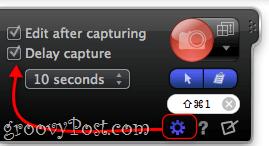
Während wir hier sind, werden Sie auch bemerken, dass Sie es könnenWählen Sie, ob Sie den Mauszeiger in den Screenshot aufnehmen und / oder den Screenshot sofort in die Zwischenablage kopieren möchten, wo Sie ihn in die von Ihnen ausgewählte Anwendung einfügen können. Wenn Sie den Mauszeiger erfassen, wird er als separates Element in den Screenshot eingefügt, sodass Sie ihn verschieben, seine Größe ändern oder ihn nach Belieben entfernen können.
Ziemlich einfach, oder? Aber das ist nicht das Beste. Snagit Editor ist ein Genuss für sich. Hör zu:
Snagit Editor für Mac
Ich liebe Snagit Editor. Ich liebe es so sehr, dass ich damit Screenshots und Bilder bearbeite, die ich nicht einmal mit Snagit aufgenommen habe.
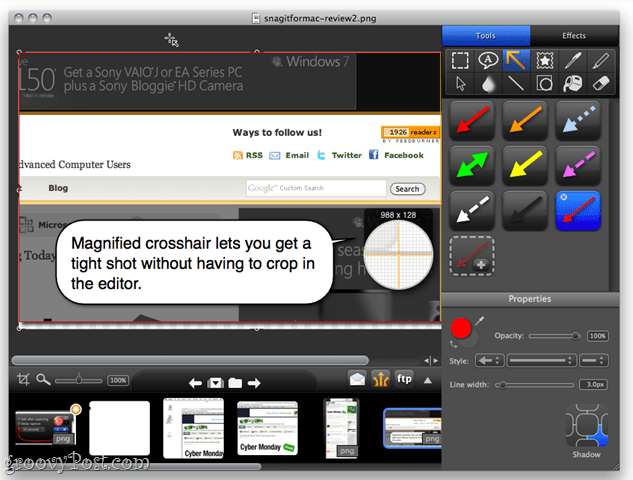
Wenn Sie mit der Windows-Version von Snagit arbeiten, werden Sie sofort feststellen, dass alles neu angeordnet ist. Aber keine Sorge - fast alles ist noch da. Lass mich dich herumführen. (Und ja, ich benutze jetzt Snagit, um Screenshots von Snagit Editor aufzunehmen, wobei ich Screenshots von Snagit geöffnet habe. Ich gebe Ihnen einen Moment Zeit, um die Realität wieder in den Griff zu bekommen.)
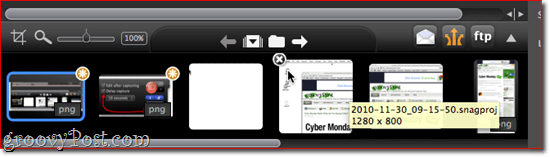
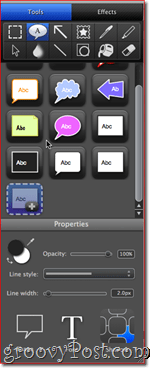
Die Snagit Editor-Taskleiste ist eine davonTriumphe, die ich sehr schätze. Das macht den Workflow sehr einfach - ich gehe normalerweise alle Screenshots, die ich für einen bestimmten Blog-Beitrag haben möchte, auf einmal durch. Dann gehe ich zurück und entferne diejenigen, die ich nicht benötige, und bevor ich diejenigen, die ich benötige, in sequenzieller Reihenfolge markiere. Wie Sie sehen, markiert Snagit Editor die Screenshots mit nicht gespeicherten Änderungen mit einem Sternchen, was eine praktische Erinnerung ist.
Die wahren Stars der Serie, die Sie in der sehen werdenEndprodukt sind die verschiedenen Einsätze und Effekte. Zu Beginn können Sie Screenshots mit Ebenen und Transparenzen zuschneiden, in der Größe ändern und zusammenführen. Sie können auch hinzufügen Textfelder und Sprechblasen, Pfeile, Briefmarken (Dinge wie Sterne, Häkchen und andere Symbole, die vorinstalliert sind), Freihandzeichnungen mit dem Stiftwerkzeug, Höhepunkte, Linien und Formen (Rechtecke, abgerundete Rechtecke und Ellipsen).
Ich werde Sie nicht durch jedes einzelne davon führen - aber es gibt hier eine Menge Potentiale, da jedes Werkzeug in der Tiefe angepasst werden kann Eigenschaften panel. Zum Beispiel können Pfeile gekrümmt werden, indem Sie die Punkte ziehen, sobald Sie sie gezeichnet haben (Dies unterscheidet sich von der Windows-Version, in der es einen separaten Biegepfeilstil gibt) und Sie können die Enden anpassen, die Linien machengepunktet und / oder ändern Sie die Farbe und Dicke des Pfeils. Ebenso können Textfelder und Formen in Bezug auf Umriss, Füllung und Schriftart angepasst werden. Allen Elementen können Schatten mit anpassbaren Perspektiven und Längen zugewiesen werden.
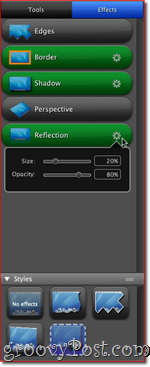
Die andere Registerkarte im Snagit Editor ist die Registerkarte Effekte, auf der Sie hinzufügen können Kanten, Grenzen, Schatten, Perspektive, und Betrachtung. Sie können diese Funktionen anwenden oder entfernen, indem Sie sie auswählen und ihre Eigenschaften nach anpassen Klicken das Ausrüstung Symbol neben jedem. Wie bei den Tools können Sie Stile hinzufügen, um Zeit zu sparen. Zum Beispiel haben wir hier bei groovyPost.com eine bestimmte Breite und einen bestimmten Stil für unsere Ränder und Schatten, und voreingestellte Stile tragen wesentlich dazu bei, die Konsistenz der Dinge zu gewährleisten.
Snagit für Mac-Beispiele
Wenn Sie häufig groovyPost.com lesen, haben Sie bereits gesehen, was mit diesen Tools möglich ist. Wenn nicht, warum haben Sie sich noch nicht angemeldet?

Lassen Sie mich anhand eines Screenshots zeigen, der viele der Funktionen von Snagit Editor für Mac enthält:
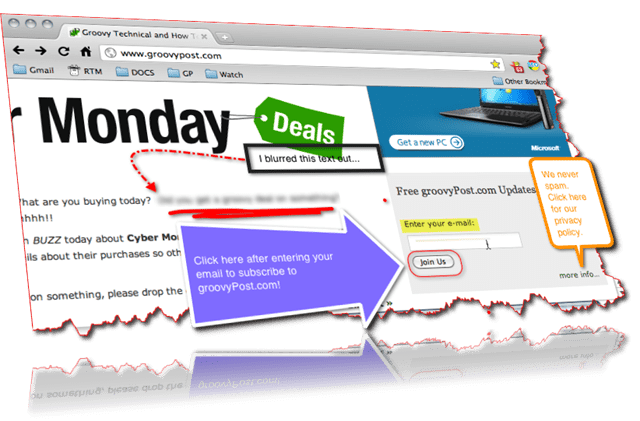
Hier sehen Sie drei Arten von Textfeldern, ein abgerundetes Rechteck um das Begleiten Sie uns Taste, Hervorheben (um "Geben Sie Ihre E-Mail-Adresse ein"), freihändig unter dem unscharfen Text und einem gebogenen Pfeil mit einer gepunkteten Linie. Das Ganze hat auch Kanten, Rand, Schatten, Perspektive und Reflexion. Groovy, was?
Freigeben und Exportieren von Snagit-Screenshots
Standardmäßig verwendet Snagit für Mac.snagproj, das firmeneigene Format von TechSmith, das alle Elemente und Ebenen beibehält, damit Sie sie bearbeiten können. Zum Teilen, Veröffentlichen und Einbinden in Blog-Posts möchten Sie natürlich Ihre Screenshots aus Snagit für Mac herausholen. Sie können dies tun, indem Sie sie als PNG, JPG, TIFF, GIF oder BMP speichern. Dies ist die portabelste Methode zum Exportieren Ihrer Bildschirmaufnahme.
Der schnellste Weg vom mit Anmerkungen versehenen Screenshot zum Blog-Beitrag ist das Kopieren und Einfügen des gesamten Screenshots. Da ist ein Kopiere alles Schaltfläche, die sich am unteren Bildschirmrand versteckt und über die Sie sie anzeigen können Klicken der Pfeil. Sie können diese Schaltfläche hervorheben, indem Sie auf gehen Snagit> Einstellungen> Ausgaben und tauschen die Kopiere alles Schaltfläche für eine der Standardeinstellungen.
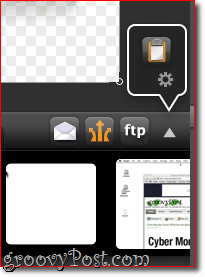
Auf jeden Fall wird das Bild auf IhreZwischenablage, in die Sie sie dann in eine beliebige Anwendung einfügen können, die Multimedia-Elemente aus der Zwischenablage unterstützt. iWork- und Microsoft Office-Produkte funktionieren gut damit, webbasierte Apps jedoch nicht (wie Google Text & Tabellen). Hier sehen Sie, dass ich einen Screenshot direkt in TextEdit veröffentliche.
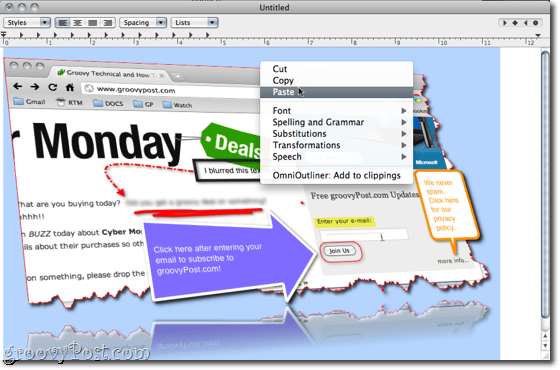
Sie können Ihre Bilder auch direkt per FTP oder in Ihr Screencast.com-Konto hochladen oder automatisch an eine E-Mail- oder Microsoft Entourage-E-Mail anhängen. Persönlich habe ich nie einen Bedarf dafür gefunden.
Fazit
Habe ich etwas vergessen? Wahrscheinlich gibt es in Snagit für Mac viel zu entdecken, aber selbst wenn Sie nicht alle subtilen Details beherrschen, können Sie dennoch professionell aussehende Screenshots erstellen, die weit über das hinausgehen, was Sie mit kostenlosen Tools tun können. Selbst wenn Sie eine professionelle Bildbearbeitungssuite auf Ihrem Computer haben, würde ich die Verwendung von Snagit für Mac dringend empfehlen, da es für die Bearbeitung von Bildschirmaufnahmen optimiert ist. Sie sparen Zeit und das Endprodukt sieht total schick aus.
Beim Vergleich mit der Windows-Version habe ich das getanBeachten Sie einige krasse Unterschiede. Ich bin mir nicht sicher, warum sie es so anders gemacht haben als Windows - es ist fast so, als hätten die beiden Entwicklungsteams dieselben Funktionen als Ziele erhalten, aber nur lose Anweisungen, wie sie integriert werden sollen. Einfache Dinge wie das spezielle Bedienfeld zum Kopieren und Einfügen, Ändern der Größe und andere häufig verwendete Aktionen wurden verwiesen, um Menüs in der Mac-Version zu verdecken. Dies ist eine Unannehmlichkeit, aber kein Spielveränderer. Einige Funktionen scheinen in der Mac-Version sogar verbessert zu sein - die perspektivische Funktion, die in der PC-Version pixelig und letztendlich nutzlos aussieht, ist in Snagit für Mac flüssig. Die Art und Weise, wie sie mit den gekrümmten Pfeilen umgehen, ist auch in Snagit für Mac besser. Andere Aspekte - wie der Umgang mit Schriftarten und Textstilen - wurden offensichtlich an die OS X-Umgebung angepasst und bieten Vertrautheit, über die ich mich nicht beschweren kann. Trotzdem sind einige Funktionen entweder so tief vergraben, dass ich sie nicht finden kann, oder sie sind einfach nicht vorhanden. Ich kann die Spotlight-Funktion oder die Wasserzeichenfunktion in Snagit für Mac nicht finden. An dieser Stelle muss ich davon ausgehen, dass sie nicht vorhanden sind. Snagit 10 verfügt auch über einige grundlegende Videoaufnahmefunktionen, die Snagit für Mac nicht bietet. Wenn Sie jedoch diesen Weg gehen, können Sie sich auch für Camtasia Studio entscheiden.
Insgesamt bin ich jedoch dankbar, dass Snagit für Macist gekommen. Es gibt kein anderes Bildschirmaufnahme-Tool, das ich lieber verwenden würde, unabhängig davon, auf welcher Plattform ich mich befinde. Es ist die 49,95 USD wert, wenn Sie regelmäßig Screenshots machen. Und für diejenigen, die sich auf dem Zaun befinden, gibt es eine kostenlose 30-Tage-Testversion, mit der Sie alle Funktionen nutzen können - probieren Sie es also aus!










Hinterlasse einen Kommentar